Mudbox雕刻工具使用教程——对称雕刻
在其他传统三维软件中制作模型时,一般习惯性地认为制作对称模型时只需制作一半模型,然后使用镜像命令镜像出另一半,再焊接中间的网格来完成模型的制作,而在Mudbox软件中可以通过开启轴向对称操作,完成模型的制作。
Step01执行Create>Mesh>Reptile(创建>网格>蜥蜴)命令,在视图中央创建一个蜥蜴模型,如下图所示。
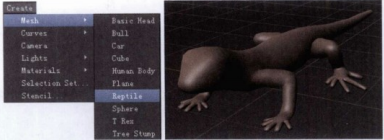
Step02激活托盘Sculpt Tools> Sculpt(雕刻工具>雕刻)命令,在模型表面进行雕刻,可以看到模型只有一侧产生起伏变化,如下图(左)所示。
Step03这是因为在右侧的Properties:Sculpt(笔刷属性)面板中,没有正确设置Mirror(对称)选项,现在处于of(关闭)状态。
将Mirror(对称)选项设置为x对称,直接在模型表面进行雕刻,可以看到模型左右两侧都产生了凸起,如下图(右)所示。
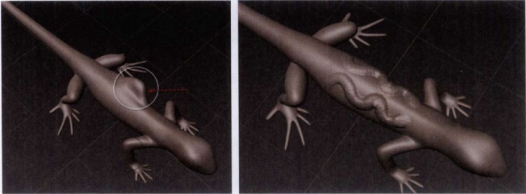
Step04撤销上一步操作,如果这时执行托盘中的SelectMove Tools>Objects(选择/移动工具>物体)命令,选取蜥蜴模型,模型显示为黄色(说明模型已经被选择),单击Translate(移动)命令,将斯甥模型移出坐标原点的位置,如下图所示。
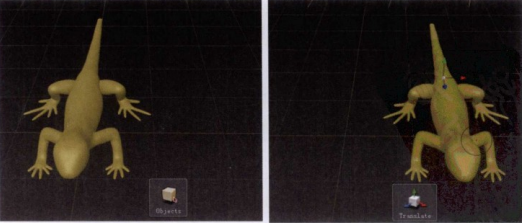
Step05按Ctr+-D键取消选择,切换回Sculpt Tools Sculpt(雕刻工具>雕刻)命令,在模型表面进行雕刻,重新回到只有一侧产生凸起的情况,如下图(左)所示,这是为什么呢?这是因为x对称是以坐标原点为中心,蜥蜴模型已经被我们拖曳出来,所以需要重新设置对称轴。
Step06撤销上一步操作,将Mirror(对称)选项设置为Local x,该对称轴是以物体为中心进行对称。在模型表面进行雕刻,可以看到模型左右两侧又重新产生了起伏变化,如下图(右)所示。
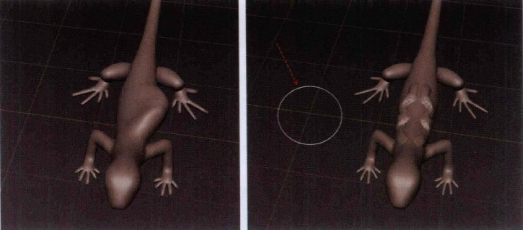
还有一种对称方式:Tangent(切线),它针对已经摆好Pose的对称模型来进行雕刻。
打开配套光盘中的T Rex Pose.obj文件,可以看到是一个摆好Pose的恐龙模型,这时要进行对称雕刻就必须用到Tangent(切线)选项了。
Step01按w键显示恐龙模型的线框,将Mirror(对称)选项设置为Tangent(切线)对称。
激活托盘中的Selec/Move Tools>Faces(选择/移动工具>面)命令,在模型中心线两侧随意选择对称的两个面,如下图(左)所示。
Step02执行Mesh>Set Topological Axis(网格>设置拓扑轴)命令,设置当前恐龙模型的拓扑轴,快捷键为CrltV键。
Step03按Ctrl+D键取消面选择,切换回Sculpt Tools>Sculpt(雕刻工具>雕刻)命令,在模型表面进行雕刻,可以看到模型左右两侧产生了起伏变化,如下图(右)所示。
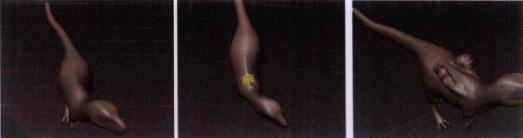
热门课程
专业讲师指导 快速摆脱技能困惑相关文章
多种教程 总有一个适合自己专业问题咨询
你担心的问题,火星帮你解答-
为给新片造势,迪士尼这次豁出去了,拿出压箱底的一众经典IP,开启了梦幻联动朱迪和尼克奉命潜入偏远地带卧底调查 截至11月24日......
-
此前Q2问答环节,邹涛曾将《解限机》首发失利归结于“商业化保守”和“灰产猖獗”,导致预想设计与实际游玩效果偏差大,且表示该游戏......
-
2025 Google Play年度游戏颁奖:洞察移动游戏新趋势
玩家无需四处收集实体卡,轻点屏幕就能开启惊喜开包之旅,享受收集与对战乐趣库洛游戏的《鸣潮》斩获“最佳持续运营游戏”大奖,这不仅......
-
说明:文中所有的配图均来源于网络 在人们的常规认知里,游戏引擎领域的两大巨头似乎更倾向于在各自赛道上激烈竞争,然而,只要时间足......
-
在行政服务优化层面,办法提出压缩国产网络游戏审核周期,在朝阳、海淀等重点区将审批纳入综合窗口;完善版权服务机制,将游戏素材著作......
-
未毕业先就业、组团入职、扎堆拿offer...这种好事,再多来一打!
众所周知,火星有完善的就业推荐服务图为火星校园招聘会现场对火星同学们来说,金三银四、金九银十并不是找工作的唯一良机火星时代教育......

 火星网校
火星网校
















